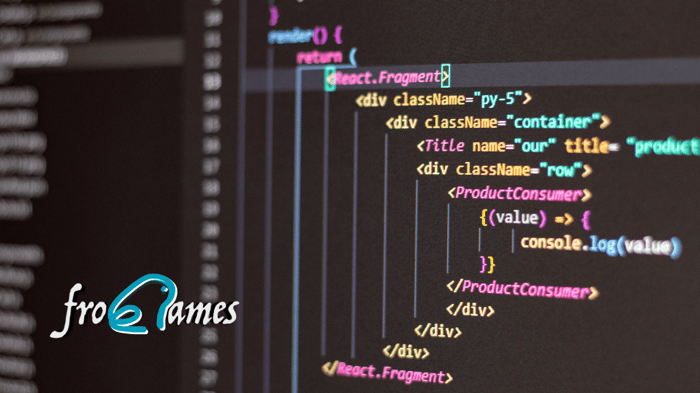¿Qué sucedería si tomáramos una foto de nuestro modelo con una iluminación y composición perfectas? ¿Alguna vez has visto un render y has pensado que era realmente una foto de la vida real? ¿Cómo es posible que Blender pueda crear renders o imágenes de tan alta calidad? ¿Te gustaría conocer algunos de los secretos que yo, como artista 3D, utilizo para lograr esto? Te invito a seguir leyendo este post para descubrir más sobre los secretos de la renderización y aprender qué es exactamente este proceso.
¿Qué es la Renderización en Blender?
Cuando hablamos del término "renderización" en Blender, nos referimos al proceso de generar imágenes o animaciones a partir de un modelo 3D utilizando alguno de los motores de renderizado de Blender.
El proceso de renderización implica calcular la iluminación, sombras, texturas y otros efectos visuales para producir una representación final del modelo que pueda ser visualizada o exportada.
En términos más simples, es como si estuviéramos tomando una foto de nuestro trabajo frente a nosotros en el ordenador. La renderización convierte los modelos 3D en una imagen 2D que muestra cómo se verá el modelo final con todos los efectos visuales e iluminación aplicados.

¿Cómo puedo aumentar la calidad de mis renders en Blender?
A continuación, te presento algunos trucos que seguramente ayudarán a aumentar la calidad de tus renders en Blender, ya sea que estés utilizando el motor de renderizado llamado Eevee o el motor de renderizado Cycles.
Ajustar la Resolución
Aumentar la resolución de tus renders resultará en imágenes más nítidas y detalladas. Como usuario de Blender, puedes ajustar la resolución en la pestaña de salida en las configuraciones de renderización. Cuantos más píxeles elijas para tu resolución, obtendrás imágenes finales de mayor calidad.

Añadir el Denoise
¿Te ha pasado que al finalizar un renderizado obtienes una imagen con algunos puntitos, conocidos como ruido? Existe una función en Blender conocida como Denoise, que te ayudará a reducir el ruido en las imágenes renderizadas. El ruido en términos de renderizado se refiere a variaciones no deseadas en el color y la intensidad de los píxeles, especialmente en áreas sombreadas.
La opción de Denoise, que puedes activar en las configuraciones de renderizado en Blender, utiliza algoritmos para analizar la imagen y suavizar estas variaciones sin sacrificar demasiados detalles.

Ajustar el Número de Samples
Puede ocurrir que, aunque tengas una alta resolución de píxeles en tu espacio de Blender o hayas añadido Denoise, todavía puedas ver una pequeña baja calidad en tus renders. Esto puede deberse a que no hayas configurado el número de Samples correctamente al realizar el render.
El número de Samples en Blender se refiere a la cantidad de rayos de luz que se lanzan en cada píxel durante el proceso de renderizado. Ajustar este número es fundamental para equilibrar la calidad de la imagen y el tiempo de renderizado.
Sin embargo, ten cuidado, ya que a medida que aumenta el número de Samples, la imagen tardará más en renderizarse y ocupará más espacio en tu ordenador. Aquí te presento una comparativa dependiendo de cuántos Samples uses:
Bajo número de Samples:
Puedes obtener imágenes con ruido, especialmente en áreas de sombras y transiciones.
Número medio de Samples:
Agregar un número medio de Samples proporcionará una buena calidad visual con menos ruido, pero podrían aparecer detalles finos que podrían mejorarse si se aumentara un poco más el número de Samples en tu render.
Alto número de Samples:
Agregar un alto número de Samples mejorará la calidad de la imagen, reducirá significativamente el ruido. Sin embargo, un número demasiado alto de Samples aumentará considerablemente el espacio que ocupará tu imagen en el ordenador y también el tiempo de renderización.
Yo te recomiendo un valor promedio de Samples, entre 200 y 400, en las renderizaciones de Blender. Pero ten en cuenta que este valor podría aumentar un poco más en casos donde hagas renderizaciones de entornos más complejos o donde haya más objetos en tu escena.

Utilizar Iluminación Adecuada
La iluminación es clave para obtener renders de alta calidad. Experimentar con diferentes fuentes de luz, configuraciones y tipos de iluminación mejorará significativamente la calidad visual de tus renders al resaltar diferentes partes de un modelo, ya sea en la parte frontal, lateral o trasera.
Como recomendación, si aún no estás familiarizado con la iluminación de 3 puntos, es muy útil que investigues más sobre este tema. La iluminación de 3 puntos es una técnica básica que se utiliza en animaciones, modelos e imágenes generadas por computadora. Proporciona un control preciso sobre la iluminación y consta de una luz principal, una luz de relleno y una luz de realce. La luz principal es de donde proviene la mayor iluminación del modelo 3D.
Texturas de Alta Resolución
Otra razón por la cual un render podría no obtenerse de alta calidad, especialmente al realizar un acercamiento a un modelo 3D, es la falta de texturas de alta resolución. Se recomienda utilizar texturas con un mínimo de resolución de 2K. Si el espacio y el rendimiento de tu ordenador lo permiten, es aún mejor optar por texturas de 4K e incluso, en casos especiales, texturas de 8K.
Uso de HDRIs
¿Has escuchado hablar sobre los HDRI? Estas son imágenes de fondo que proporcionan un alto rango dinámico de iluminación en tu escena, lo que ayuda a obtener reflejos realistas en tus modelos y entorno 3D, mejorando significativamente tu renderizado.
Te recomiendo que revises la página de Poly Haven (haz clic aquí para explorar la página web) para descargar y explorar distintos HDRIs de forma gratuita. Puedes utilizarlos para mejorar la iluminación y la calidad de tus renders al agregarlos a tus archivos de Blender.

Emplear Técnicas de Composición
Así como te has enfocado en dar la calidad adecuada a tus objetos 3D, es igualmente importante centrarse en aplicar buenas técnicas de composición al configurar tu cámara para el renderizado en Blender. Aprender técnicas de composición, como el uso de cámaras, la regla de los tercios, encuadres y efectos de postproducción, elevará significativamente la calidad artística de tus renders, proporcionándote un estilo visual más limpio y estético.
Déjame saber en los comentarios si te gustaría aprender más acerca de la regla de los tercios o la teoría de la iluminación de 3 puntos que mencioné anteriormente.
Un secreto único: el High Contrast Look
¿Estás listo o lista para conocer un truco y secreto muy útil que pocas personas conocen para agregar más calidad a tus renders?
Cuando empecé a utilizar esta técnica, noté un cambio significativo en el contraste y la calidad de mis renders. Este secreto es utilizar el High Contrast Look.
Puedes encontrar esta opción en la siguiente imagen:

Esta función realmente transforma el contraste, el volumen y los colores de tus renders y modelos 3D, añadiendo más definición y contraste. En mi opinión, es simplemente fantástico. Te invito a que lo pruebes en tu próximo render para experimentar la diferencia que obtendrás en tus renders.
A continuación, te presento un render de un cubo sin el High Contrast Look:

Y además te presento un render del mismo cubo con el High Contrast Look:

¿Notas como hay una gran diferencia en el contraste y la intensidad de los colores?
¿Te habías imaginado que existían tantas técnicas distintas para obtener renders de forma profesional y de alta calidad? Cada una de estas técnicas desempeña un papel importante y agrega detalles que, cuando se combinan, garantizan renders con una definición muy alta, poco ruido y un aspecto tan realista que podría parecer que no los has renderizado, sino que les has tomado una foto en la vida real.
¿Conocías alguna de estas técnicas? ¿Te gustaría probar alguna de ellas? ¡Me encantaría conocer tu opinión en los comentarios!
¿Listo para llevar tus habilidades en Blender al siguiente nivel? Si estos secretos para un renderizado 3D de calidad en Blender te han llamado mucho la atención y te sientes aún más inspirado para practicarlos sobre tus modelos y entornos 3D, seguramente estarás aún más emocionado por la oportunidad de comenzar o mejorar tus habilidades en Blender y convertirte en un experto en el modelado 3D.
Te invitamos a unirte a nuestro curso básico de Blender en Frogames Formación. Nuestro curso "Modelado en Blender para Principiantes desde Cero" te guiará paso a paso a través de los fundamentos del software y te ayudará a crear tus propias creaciones en 3D.
Regístrate hoy mismo en nuestro curso haciendo clic aquí: Modelado en Blender para Principiantes desde Cero. ¡No dejes pasar esta maravillosa oportunidad de sumergirte en el emocionante mundo del arte 3D!
¡Empieza tu emocionante viaje en el mundo del modelado 3D con Frogames Formación! ¡Nos vemos en clase!